win10系统最小化后不见了 Windows10任务栏无法显示已最小化的窗口怎么办
更新时间:2023-12-23 11:04:18作者:xtliu
Win10系统是目前广泛使用的操作系统之一,然而有时候我们可能会遇到一些问题,其中之一就是当我们最小化窗口后,任务栏却无法显示已最小化的窗口。这种情况下,我们可能会感到困惑,不知道该如何解决。幸运的是有一些简单的方法可以帮助我们解决这个问题。在本文中我们将探讨一些解决方案,帮助您重新显示已最小化的窗口。
方法如下:
1.我们在Windows10桌面任务栏空白处右击,如下图所示。可以看到一些有关任务栏的选项。
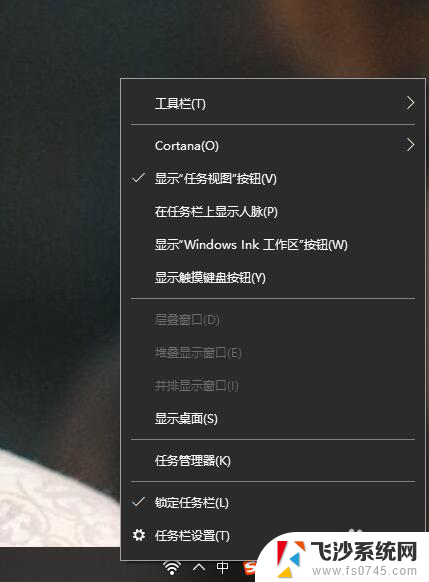
2.点击最后一栏的选项,也就是任务栏设置,如下,点击进入。当然,我们也可以通过Windows设置进入。
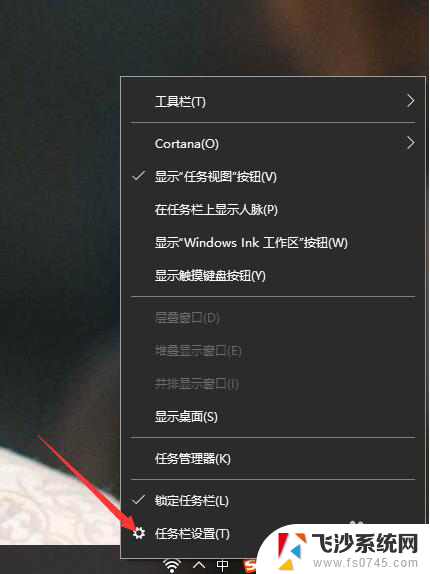
3.这样,我们在电脑的任务栏设置中点击通知区域选项中的第一个设置。也就是选择哪些图标显示在任务栏。
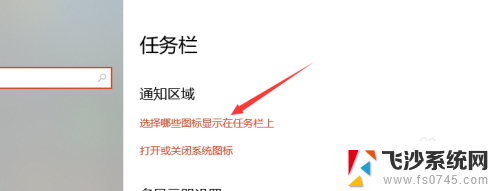
4.进入如下界面后,我们可以看到当前电脑上最小化后不显示在任务栏的应用等。
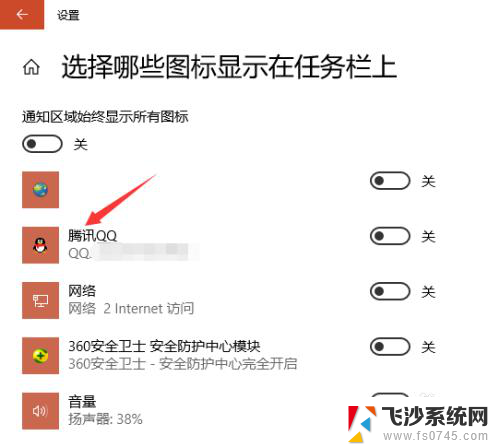
5.我们选择一个想要最小化后仍在任务栏显示的应用,然后点击右侧的开关选项。打开该功能。
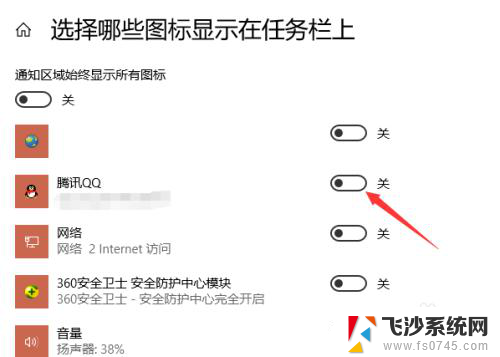
6.如下图所示,这样我们在最小化应用后还可以在电脑任务栏看到应用了。
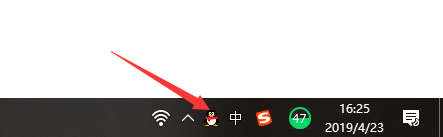
7.当然,我们还可以将最上方的显示所有图标功能开启,点击即可。
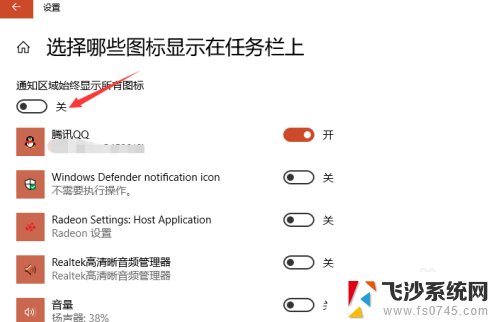
以上就是Win10系统最小化后不见了的全部内容,如果出现这种情况,您可以根据本文提供的步骤进行解决,解决方法简单快速,一步到位。
win10系统最小化后不见了 Windows10任务栏无法显示已最小化的窗口怎么办相关教程
-
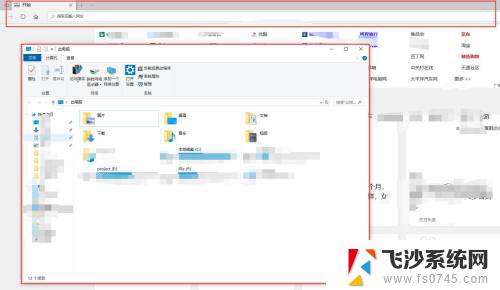 win10任务栏多窗口显示 win10任务栏显示多个应用窗口的方法
win10任务栏多窗口显示 win10任务栏显示多个应用窗口的方法2023-10-30
-
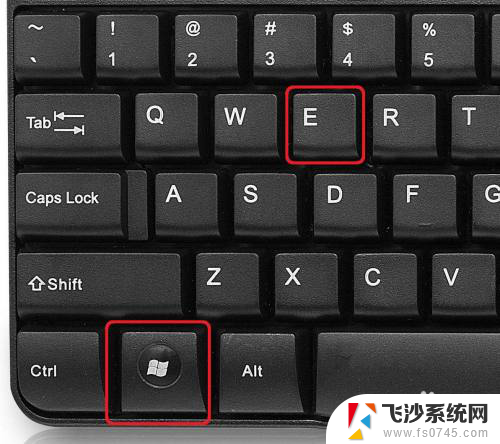 win10文件夹打开总是最小化 Win10文件夹打开窗口默认大小设置方法
win10文件夹打开总是最小化 Win10文件夹打开窗口默认大小设置方法2024-02-11
-
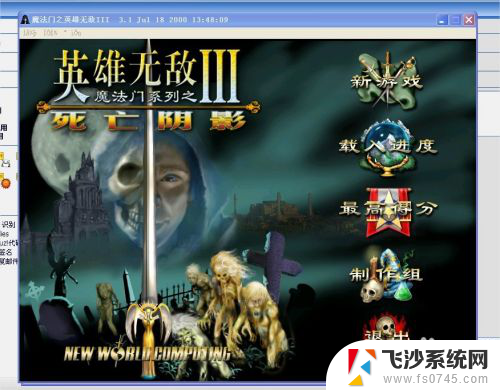 英雄无敌3窗口化win10 英雄无敌三怎么窗口化步骤
英雄无敌3窗口化win10 英雄无敌三怎么窗口化步骤2024-03-30
-
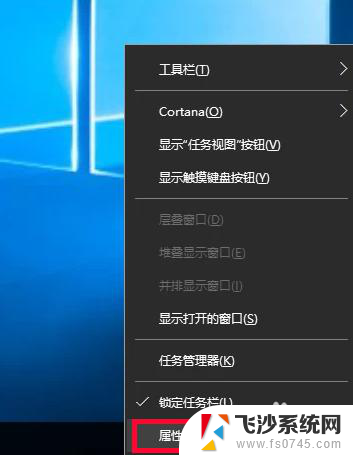 windows10的桌面最下方那一条是 Win10电脑桌面底部任务栏不见了怎么办
windows10的桌面最下方那一条是 Win10电脑桌面底部任务栏不见了怎么办2024-07-11
- windows10哪个版本最小 Win10哪个版本的系统占用空间最小
- windows10任务栏小图标 Win10任务栏小图标设置教程
- 为什么任务栏的图标不显示了 Win10任务栏图标不见了怎么恢复
- 打开的程序任务栏没有显示怎么办 Win10任务栏不显示已打开应用的解决方案
- 如何设置任务栏图标大小 win10任务栏图标大小设置方法
- 笔记本电脑任务栏不显示图标 Win10任务栏图标不见了怎么处理
- 苹果手机可以连接联想蓝牙吗 苹果手机WIN10联想笔记本蓝牙配对教程
- 怎样从win8升级到win10系统 Win8升级至Win10详细教程
- win10手机连接可以卸载吗 Win10手机助手怎么卸载
- win10系统启动文件夹在哪里 如何在Win10中快速打开启动文件夹
- windows10系统字体大小 win10电脑字体大小设置方法
- 罗技接收器无法识别usb 如何解决Win10系统无法识别Logitech Unifying Receiver问题
win10系统教程推荐
- 1 苹果手机可以连接联想蓝牙吗 苹果手机WIN10联想笔记本蓝牙配对教程
- 2 win10手机连接可以卸载吗 Win10手机助手怎么卸载
- 3 win10里此电脑的文档文件夹怎么删掉 笔记本文件删除方法
- 4 win10怎么看windows激活码 Win10系统激活密钥如何查看
- 5 电脑键盘如何选择输入法 Win10输入法切换
- 6 电脑调节亮度没有反应什么原因 Win10屏幕亮度调节无效
- 7 电脑锁屏解锁后要按窗口件才能正常运行 Win10锁屏后程序继续运行设置方法
- 8 win10家庭版密钥可以用几次 正版Windows10激活码多少次可以使用
- 9 win10系统永久激活查询 如何查看Windows10是否已经永久激活
- 10 win10家庭中文版打不开组策略 Win10家庭版组策略无法启用怎么办